Reklama
 Máte súbory, priečinky alebo adresáre, ktoré potrebujete uložiť pred zvedavými očami? Potrebujete si byť istí, že vaše dáta sú šifrované a uzamknuté? vstúpiť My Lockbox - bezpečná, pokročilá, freewarová aplikácia, ktorá používateľom umožňuje uzamknúť dôležité a inak nezabezpečený priečinok (a obsah) nebude v počítači k dispozícii, s výnimkou zabezpečeného heslá.
Máte súbory, priečinky alebo adresáre, ktoré potrebujete uložiť pred zvedavými očami? Potrebujete si byť istí, že vaše dáta sú šifrované a uzamknuté? vstúpiť My Lockbox - bezpečná, pokročilá, freewarová aplikácia, ktorá používateľom umožňuje uzamknúť dôležité a inak nezabezpečený priečinok (a obsah) nebude v počítači k dispozícii, s výnimkou zabezpečeného heslá.
Pokryli sme iné spôsoby uzamknutia priečinkov systému Windows, napríklad Jednoduché File Locker Skryť a chrániť svoje súbory pomocou funkcie Easy File Locker [Windows] Čítaj viac a TrueCrypt, medzi ostatné Ako uzamknúť alebo skryť priečinok, súbor alebo jednotku v počítači Čítaj viac , ale My Lockbox sa v mnohých ohľadoch líši. Jednou z hlavných funkcií je, že nielen k novo uzamknutým zložkám systému Windows nebude možné pristupovať priamo, ale zmizne úplne z pohľadu a nedá sa zobraziť odkiaľkoľvek na miestnych alebo sieťových počítačoch, čo nie je bežná funkcia medzi podobnými aplikácie.
Ak chcete začať, stiahnite si My Lockbox (Iba Windows).
Inštalácia My Lockbox by sa mala okamžite načítať a je pomerne samozrejmá, s výnimkou jednej základnej časti.

Nezabudnite zadať a zabezpečiť heslo, ktoré si ľahko zapamätáte. (Poznámka: Informácie o spôsoboch vytvorenia bezpečných hesiel nájdete na stránke títo 5 najlepších online generátorov hesiel pre silné náhodné hesláHľadáte spôsob, ako rýchlo vytvoriť nerozbitné heslo? Vyskúšajte jeden z týchto generátorov hesiel online. Čítaj viac Články MUO.)
Zvyšok inštalácie by mal byť celkom jednoducho a štandardný. Akceptujete dohodu, kliknite na „Ďalej“, vyberte adresár, kliknite na „Ďalej“. Po dokončení nastavenia načítať My Lockbox z pracovnej plochy. Mali by ste vidieť toto:
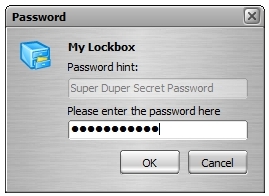
Jednoducho zadajte svoje heslo „Super Duper Secret Password“ a BAM! ste v.
Ak chcete uzamknúť priečinky Windows pomocou My Lockbox, jednoducho vyhľadajte priečinok kdekoľvek v počítači a kliknite na „Zamknúť“. Správa o stave v ľavej časti programu by sa mala zmeniť z „Unlocked“ na "Locked".
Ďalej, ak sa napríklad pokúsite nájsť priečinok v adresári, v ktorom sa nachádzal C: \ Užívateľ \ bude \ Downloads \ Documents \ žiadny priečinok nebol označený super_secret_folder ukáže! A ak ste sa obávali My Lockboxu, jednoducho ho presuňte na C: \ My Lockbox adresár, ako sa zdalo pri inštalácii uviesť, nie je to tak, pretože po zamknutí priečinka sa nezdajú žiadne súbory ani priečinky.
Ako vyzerá My Lockbox, keď uzamknete priečinok:
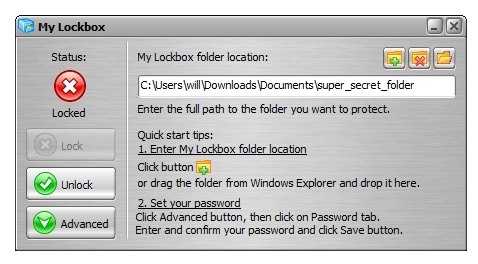
My Lockbox je možné nastaviť tak, aby sa otváral pomocou klávesovej skratky (predvolene: Ctrl + Shift + P) bez toho, aby bol program otvorený a viditeľný na vašom správcovi úloh v dolnej časti obrazovky.
Ak chcete dosiahnuť ešte väčšie utajenie a bezpečnosť, odstráňte ikonu pracovnej plochy My Lockbox na ploche a prístup k programu z internetu C: \ Program Files \ My Lockbox adresár ALEBO nainštalujte My Lockbox na flash disk chránený heslom, aby ste dosiahli ten konečný (a samozrejme legitímny) pocit počítačového blbca / špióna.
(Poznámka: Aj keď je tu uvedená verzia My Lockboxu bezplatná edícia, existuje aj platená prémiová verzia za 29,95 USD, ktorá umožňuje skrytie neobmedzený počet priečinkov, na rozdiel od bezplatnej verzie, ktorá umožňuje skrytie iba jedného priečinka.)
Čo používate na to, aby ste zabránili zobrazovaniu dôležitých súborov a priečinkov? Povedzte nám v komentároch!
Obrázok Kredit: mklingo
Will Mueller je počítačový hlupák a geek, ktorý používa počítače príliš dlho. S takým som pracoval vo veľkom množstve vývoja webových aplikácií a programovania.
